Met de voortschrijdende technologie en een overvloed aan inhoud die beschikbaar is op onze smartphones, is het geen verrassing dat veel mensen manieren zoeken om hun kijkervaring te verbeteren door hun iPhone-scherm te spiegelen op een groter scherm, zoals een Samsung-tv. Dit bericht onderzoekt drie verschillende methoden waarmee je naadloos kunt werken scherm spiegel iPhone naar Samsung TV, waardoor uw films, video's, games en apps op een groter scherm worden weergegeven.
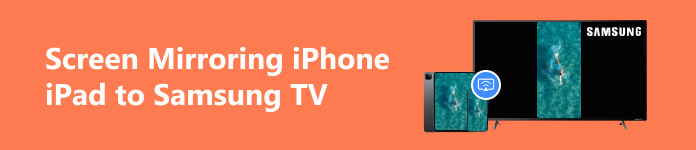
Deel 1. Hoe iPhone naar Samsung TV gratis te spiegelen met Apple AirPlay
Apple AirPlay 2 is een ingebouwde functie op iPhone-apparaten met iOS 11.4 of hoger. Hiermee kunt u uw iPhone- of iPad-scherm rechtstreeks draadloos streamen naar compatibele televisietoestellen, waaronder Samsung-tv's.
Controleer eerst of uw Samsung-tv AirPlay 2 ondersteunt. De meeste Samsung Smart TV's die na 2018 zijn geproduceerd, zijn compatibel met deze functie voor schermspiegeling. Als u een ouder model bezit, moet u mogelijk de firmware van uw tv updaten.
Stap 1 Verbind je iPhone en Samsung TV met hetzelfde wifi-netwerk. Dat maakt naadloos streamen tussen de apparaten mogelijk. Ga naar instellingen op je Samsung-tv en zoek de AirPlay-instellingen. Schakel AirPlay in en zorg ervoor dat uw tv kan worden gevonden door uw iPhone.
Stap 2 Veeg op uw iPhone over het scherm om toegang te krijgen tot de controle Center. Druk op screen Mirroring -knop en kies de Samsung-tv uit de beschikbare apparaten. U kunt uw iPhone-scherm bekijken op uw Samsung-tv.

Deel 2. Hoe iPhone naar Samsung TV te casten met de Screen Mirroring-app
Als uw Samsung-tv AirPlay 2 niet ondersteunt of als u een ouder iPhone-model gebruikt, kunt u nog steeds schermspiegeling gebruiken met een app van derden, zoals Mirroring Assist of Reflector.
Stap 1 Open de App Store en zoek naar een geschikte app voor schermspiegeling op uw iPhone. Installeer de bijbehorende app voor schermspiegeling naar keuze.
Stap 2 Start de app voor schermspiegeling op uw iPhone en voer de stappen uit om uw iPhone en Samsung TV met elkaar te verbinden.
Stap 3 De app geeft de beschikbare apparaten weer zodra de verbinding tot stand is gebracht. Selecteer uw Samsung-tv en tik op Mirror Screen of een vergelijkbare optie. Nu kunt u uw iPhone-inhoud bekijken op de Samsung TV.
Hoe spiegel iPhone iPad naar een Windows-pc te screenen
Om verschillende redenen, vooral wanneer u activiteiten op uw iPhone wilt vastleggen, wilt u uw iPhone-scherm naar een Windows-computer spiegelen. U kunt de gebruiksvriendelijke Apeaksoft gebruiken Telefoon Spiegel om het iPhone- of iPad-scherm met hoge definitie naar uw pc te casten.

4,000,000 + downloads
Spiegel iPhone- of iPad-scherm naar Windows 11/10/8/7-computer.
Schermspiegel je iPhone, iPad of Android-telefoon via Wi-Fi en USB.
Leg verschillende activiteiten vast op je iPhone en iPad met hoge kwaliteit.
Ondersteuning voor schermspiegeling op alle populaire iOS- en Android-apparaten en computers.

Deel 3. Spiegel iPhone naar Samsung TV via HDMI-adapterverbinding
Als je de voorkeur geeft aan een bekabelde verbinding, is het gebruik van een HDMI-adapter een betrouwbare en eenvoudige methode om je iPhone te spiegelen naar een Samsung-tv zonder wifi. Deze methode werkt goed voor oudere Samsung TV-modellen die geen ingebouwde draadloze connectiviteit hebben.
Stap 1 Koop een HDMI-adapter die compatibel is met uw iPhone-model. Daarnaast heb je ook een HDMI-kabel nodig om je iPhone-adapter aan te sluiten op de HDMI-poort van je Samsung-tv.
Stap 2 Steek de HDMI-adapter in de oplaadpoort van je iPhone. Sluit het ene uiteinde van de HDMI-kabel aan op de adapter en het andere uiteinde op een beschikbare HDMI-poort op uw Samsung-tv.

Stap 3 Navigeer met de afstandsbediening van je tv naar de Input Source optie van uw Samsung-tv en selecteer de bijbehorende HDMI-poort. Nadat u de nodige verbindingen hebt gemaakt, wordt uw iPhone-scherm automatisch gespiegeld op uw Samsung-tv. U kunt nu genieten van uw iPhone-inhoud op het tv-scherm.
 Gerelateerde artikelen:
Gerelateerde artikelen: Deel 4. Veelgestelde vragen over Screen Mirroring iPhone naar Samsung TV
Waar kan ik AirPlay inschakelen op mijn Samsung TV?
Om AirPlay op uw Samsung-tv in te schakelen, gaat u naar Instellingen en selecteert u Algemeen. Scroll naar beneden en kies de Apple AirPlay-instellingen of AirPlay-optie. Schakel AirPlay op de Samsung-tv in door de functie AAN te zetten. Selecteer desgevraagd Toestaan of Altijd Toestaan om toestemming te geven voor AirPlay om verbinding te maken met uw tv.
Hoe spiegel je je Mac naar je Samsung TV?
Om uw Mac te spiegelen naar uw Samsung TV, kunt u de AirPlay-schermspiegelfunctie, een HDMI-kabel of applicaties van derden gebruiken. Als uw Mac en Samsung TV AirPlay ondersteunen, kunt u het scherm van uw Mac draadloos spiegelen met behulp van de functie. Zoek naar de AirPlay-knop in de menubalk van uw Mac om uw Samsung TV als display te selecteren.
Waarom kan ik het scherm van mijn iPhone niet spiegelen naar een Samsung TV?
U kunt om verschillende redenen problemen ondervinden bij het spiegelen van uw iPhone naar een Samsung-tv. Zorg ervoor dat beide apparaten zijn verbonden met hetzelfde wifi-netwerk en dat het netwerk stabiel is. Zorg er ook voor dat uw Samsung-tv schermspiegeling ondersteunt of ingebouwde AirPlay-ondersteuning heeft. Als uw Samsung-tv-model ouder is, hebt u mogelijk extra hardware nodig om het schermspiegelingsproces te vergemakkelijken.
Conclusie
Scherm dat een iPhone naar een Samsung-tv spiegelt is een handige methode om uw kijkervaring te verbeteren. Of u nu kiest voor draadloze oplossingen zoals Apple AirPlay of apps van derden, of de voorkeur geeft aan de eenvoud van een bekabelde verbinding met HDMI-adapters, deze methoden bieden u de flexibiliteit om uw iPhone naar uw Samsung-tv te spiegelen.




